將YouTube上的YouTube視頻保存為音訊檔案,並在幾秒鐘內將其傳輸到iPhone、iPad和iPod。 在YouTube上查找無版權音樂,使用4K YouTube to MP3,無論身在何處,都可以隨時隨地欣賞音樂。 開始之前,請閱讀我們關於內容許可的免責聲明,以避免法律訴訟。
如何在 Windows 上將 YouTube Music 播放清單下載到 iPhone、iPod 或 iPad
1. 啟動4K YouTube 至 MP3。
2. 按一下功能表列上的工具>首選項。 將打開一個包含設定的視窗。


3. 選擇質量、M4A格式和輸出資料夾。 關閉窗口以保存首選項。

4. 將連結複製到要下載的YouTube播放清單。

5. 按一下應用程序中的粘貼連結 按鈕。

將播放清單下載到電腦後,請執行以下操作:
1. 打開iTunes,然後按一下iTunes視窗左上角附近的iPhone/iPad/iPod按鈕。
2. 按一下文件共亯,從清單中選擇Apple音樂應用程序,然後按一下添加。
3. 從下載的YouTube播放清單中選擇檔案,然後按一下添加以傳輸這些檔案。
如何在macOS上將YouTube音樂播放清單下載到iPhone、iPod或iPad
注意:由於蘋果從macOS 10.15 Catalina和以下所有版本中删除了iTunes,我們共亯兩種將YouTube音樂下載到iOS的方法-一種用於macOS 10.14及更舊版本,iTunes仍然可用,另一種用於macOS 10.15及更新版本。
On macOS version 10.15 Catalina and newer
1. 啟動4K YouTube 至 MP3。
2. 按一下功能表列上的工具>首選項。 將打開一個包含設定的視窗。


3. 選擇質量、M4A格式和輸出資料夾。 關閉窗口以保存首選項。
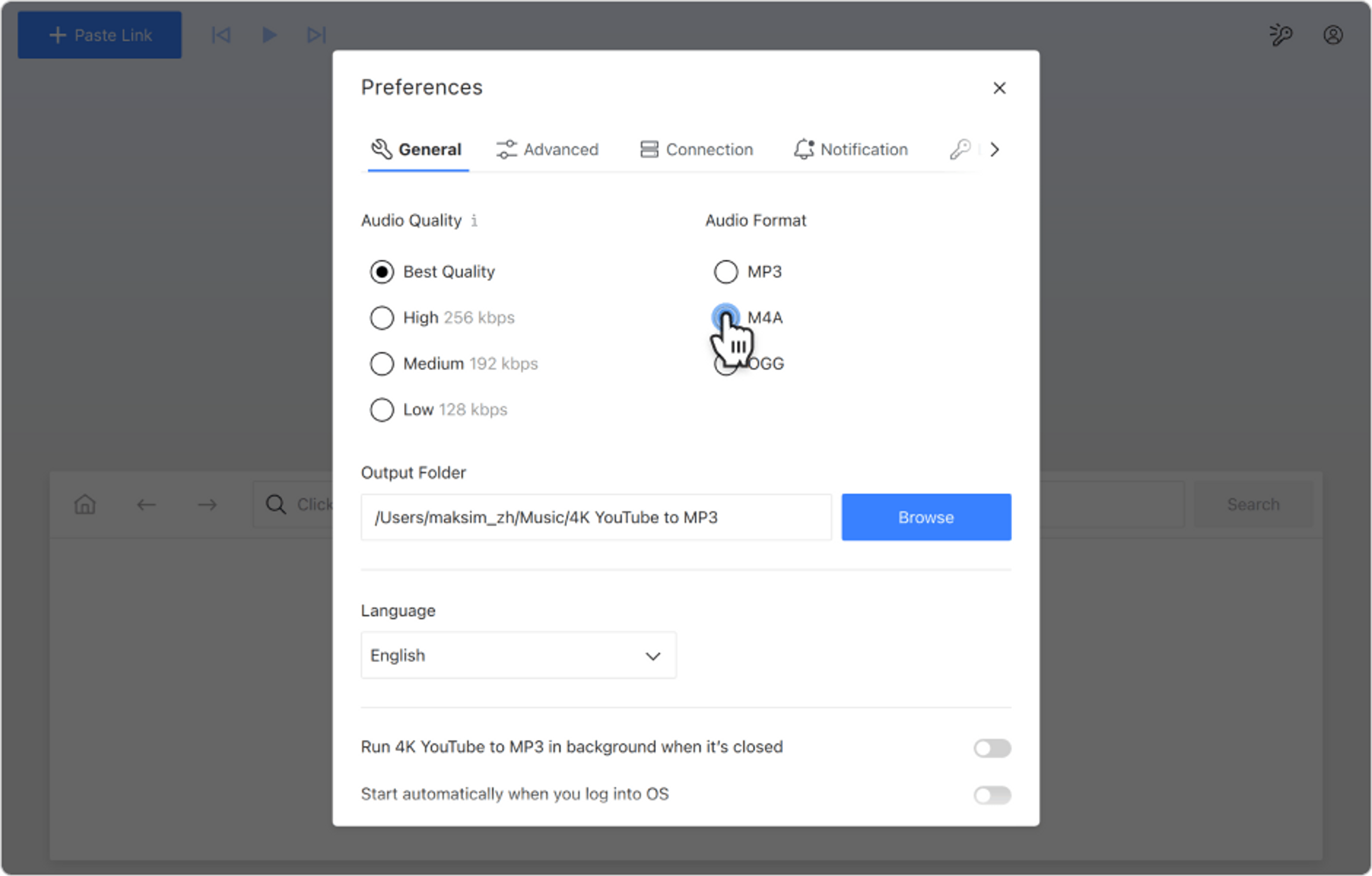
4. 將連結複製到要下載的YouTube播放清單。

5. 按一下應用程序中的粘貼連結 按鈕。

將播放清單下載到電腦後,請執行以下操作:
1. 如果您還沒有打開 與Apple Music同步庫。
2. 開啟 Apple Music。
3. 按一下視窗頂部的檔案,然後按一下導入。
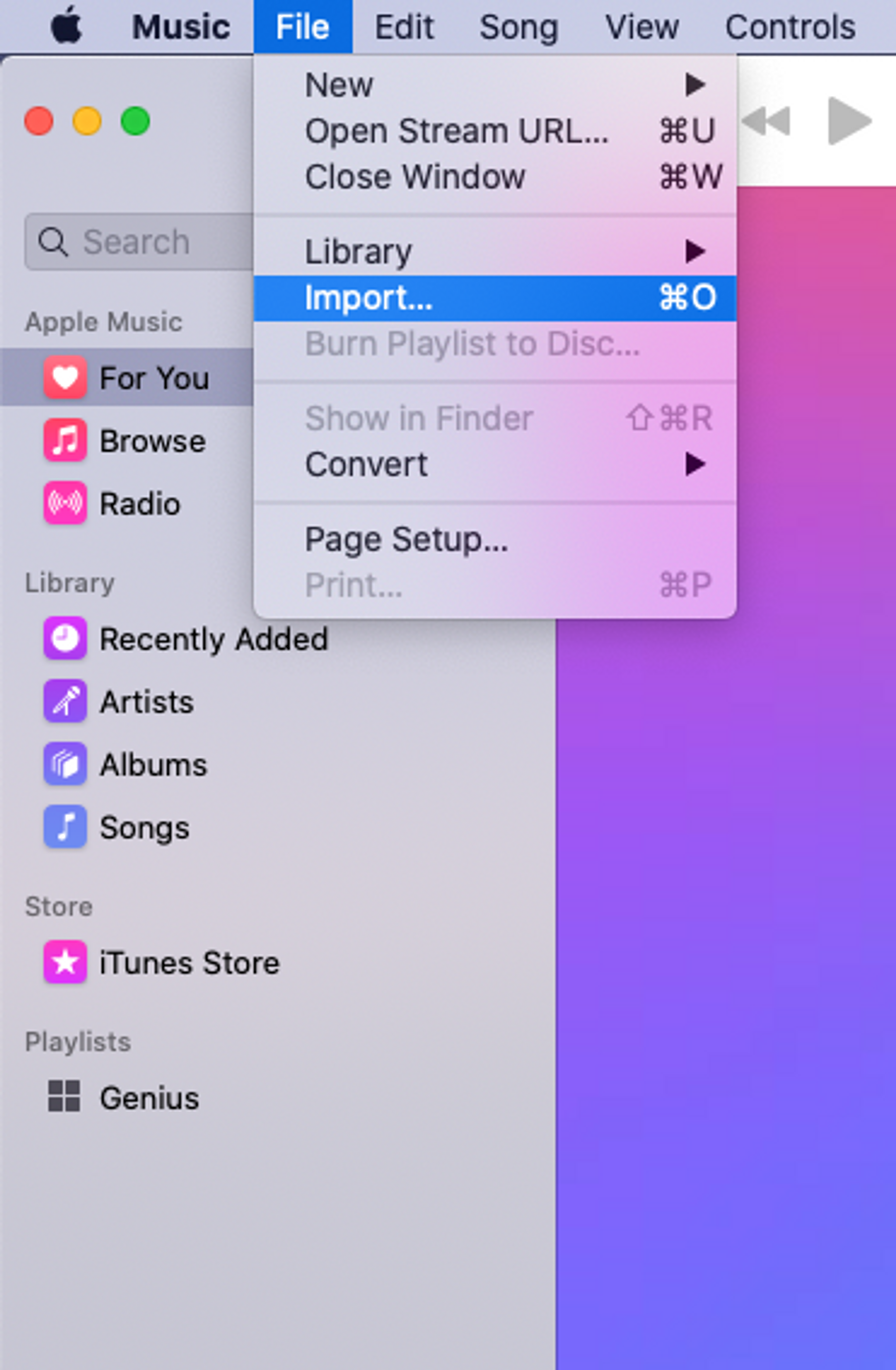
4. 將已下載的檔案拖曳到「音樂」視窗。
On macOS version 10.14 Mojave and older
1. 啟動4K YouTube 至 MP3。
2. 按一下功能表列上的工具>首選項。 將打開一個包含設定的視窗。


3. 選擇質量、M4A格式和輸出資料夾。 關閉窗口以保存首選項。

4. 從瀏覽器中複製到YouTube播放清單的連結。

5. 按一下4K YouTube中的粘貼連結按鈕。 下載將立即開始。

將播放清單下載到電腦後,請執行以下操作:
1. 如果您還沒有打開 與Apple Music同步庫。
2. 打開iTunes,從文件共亯部分的清單中選擇音樂。
3. 將下載的檔案從資料夾拖放到音樂圖標上以進行傳輸。
How to Download YouTube Music Playlists to iPhone, iPod or iPad on Ubuntu
1. 啟動4K YouTube 至 MP3。
2. 按一下功能表列上的工具>首選項。 將打開一個包含設定的視窗。


3. 選擇質量、M4A格式和輸出資料夾。 關閉窗口以保存首選項。

4. 將連結複製到要下載的YouTube播放清單。

5. 按一下應用程序中的粘貼連結 按鈕。

將播放清單下載到電腦後,請執行以下操作:
1. 如果您還沒有打開 與Apple Music同步庫。
2. 打開iTunes,按一下iTunes視窗左上角附近的iPhone/iPad/iPod按鈕。
3. 按一下文件共亯,從清單中選擇Apple音樂應用程序,然後按一下添加。
4. 從下載的YouTube播放清單中選擇檔案,然後按一下添加以傳輸這些檔案。
您還可以觀看有關如何使用4K YouTube到MP3的完整視頻指南。